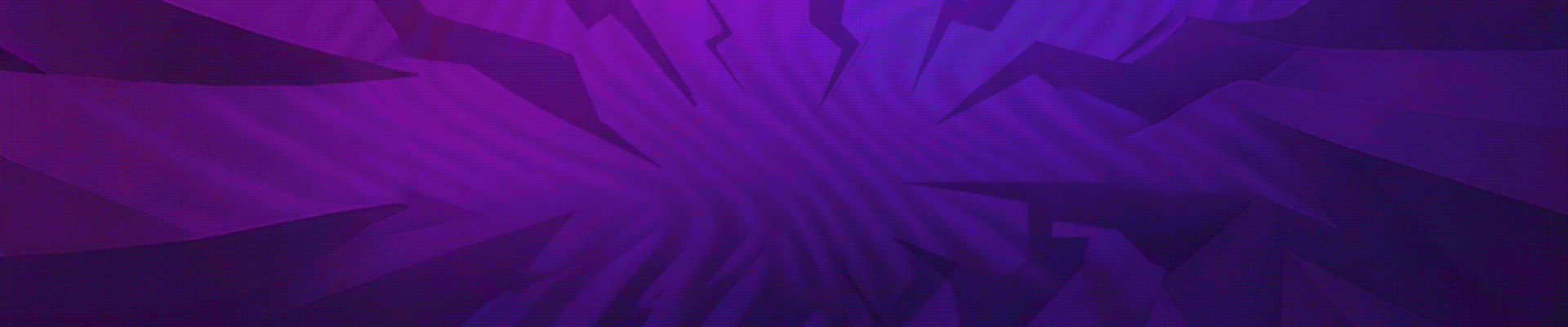2025-07-04 14:55:13
في عالمنا الرقمي اليوم، أصبحت الهواتف الذكية أدوات أساسية في حياتنا اليومية. سواء كنت تستخدم هاتفًا يعمل بنظام Android أو iOS، قد تحتاج في بعض الأحيان إلى تغيير لغة الهاتف إلى الإنجليزية لعدة أسباب، مثل تسهيل الاستخدام أو تحسين تجربة التصفح أو حتى لأغراض تعلم اللغة. في هذا المقال، سنوضح لك كيفية تغيير لغة هاتفك إلى الإنجليزية بكل سهولة.

تغيير لغة الهاتف على أجهزة Android
- افتح الإعدادات (Settings)
اضغط على أيقونة الترس (⚙️) في قائمة التطبيقات أو من خلال سحب شريط الإشعارات والنقر على رمز الإعدادات.

انتقل إلى قسم "النظام" (System)

في بعض الأجهزة، قد تجد الخيار تحت اسم اللغة والإدخال (Language & Input) أو إدارة عامة (General Management).
اختر "اللغات" (Languages)
اضغط على إضافة لغة (Add Language) إذا لم تكن الإنجليزية مدرجة في القائمة.
حدد اللغة الإنجليزية (English)
اسحب اللغة الإنجليزية إلى أعلى القائمة لجعلها اللغة الافتراضية.
أعد تشغيل الهاتف (اختياري)
- قد تحتاج إلى إعادة التشغيل لتطبيق التغييرات بالكامل.
تغيير لغة الهاتف على أجهزة iPhone (iOS)
- افتح الإعدادات (Settings)
اضغط على أيقونة الترس الرمادية في شاشة الرئيسية.
انتقل إلى "عام" (General)
ثم اختر اللغة والمنطقة (Language & Region).
اضغط على "لغة iPhone" (iPhone Language)
ستظهر قائمة باللغات المتاحة.
اختر الإنجليزية (English)
سيُطلب منك تأكيد التغيير. اضغط تغيير إلى الإنجليزية (Change to English).
انتظر حتى يتم تطبيق التغيير
- سيعيد الهاتف تشغيل الواجهة تلقائيًا مع اللغة الجديدة.
نصائح إضافية
- إذا كنت تواجه صعوبة في العثور على الإعدادات بعد تغيير اللغة، يمكنك استخدام أيقونة البحث في الإعدادات وكتابة "Language" للوصول السريع.
- بعض التطبيقات قد لا تدعم اللغة الإنجليزية بشكل كامل، لذا قد تجد أجزاء منها تظهر بلغة أخرى.
- يمكنك دائمًا العودة إلى لغتك الأصلية باتباع نفس الخطوات واختيار العربية مرة أخرى.
الخاتمة
تغيير لغة الهاتف إلى الإنجليزية عملية بسيطة لا تستغرق سوى دقائق معدودة. سواء كنت تفعل ذلك لتحسين تجربة الاستخدام أو لأغراض تعليمية، فإن اتباع الخطوات المذكورة أعلاه سيساعدك على تحقيق ذلك بسهولة. جربها الآن واستمتع بهاتفك بلغة جديدة!
هل لديك أي استفسارات أخرى حول إعدادات الهاتف؟ شاركنا تجربتك في التعليقات!